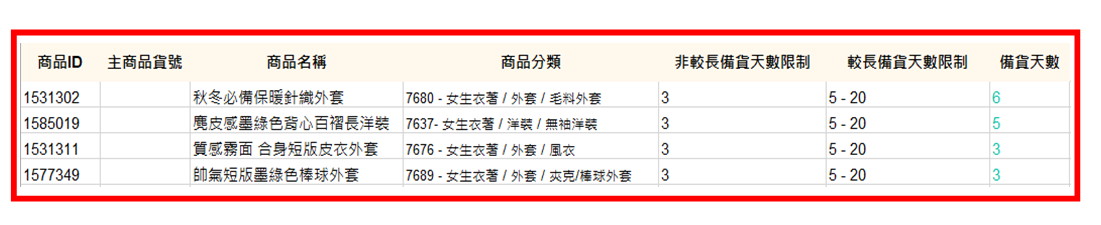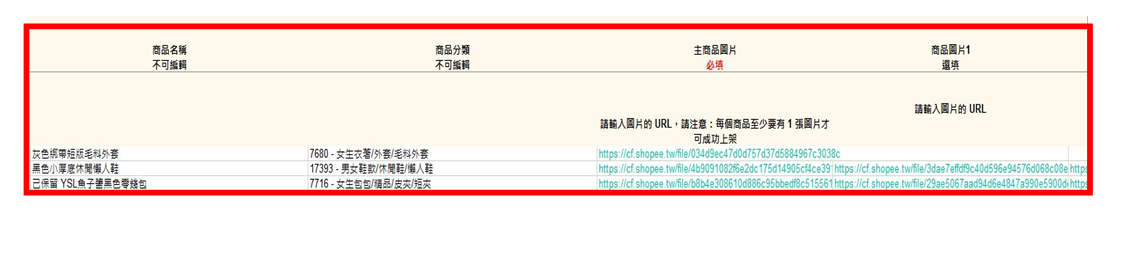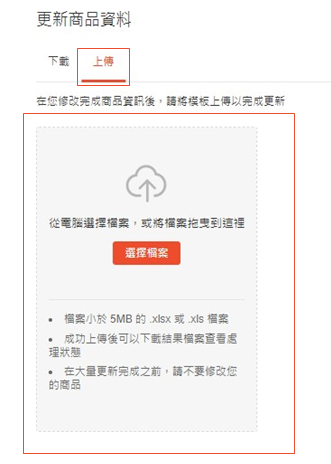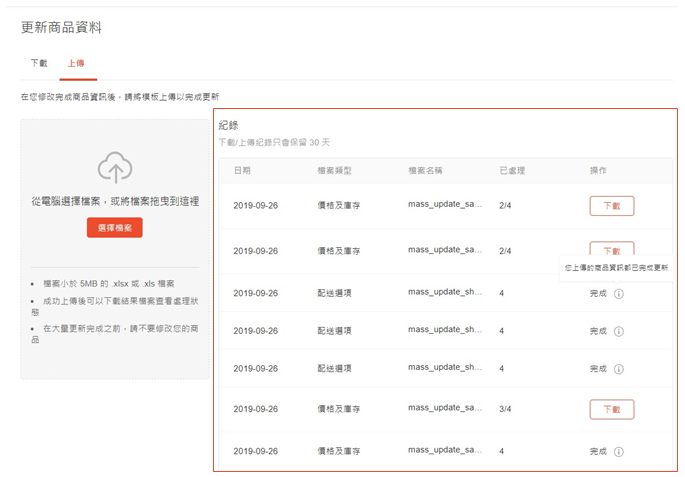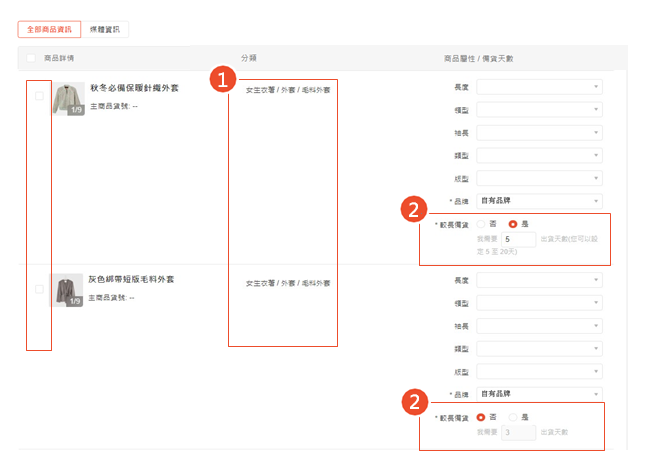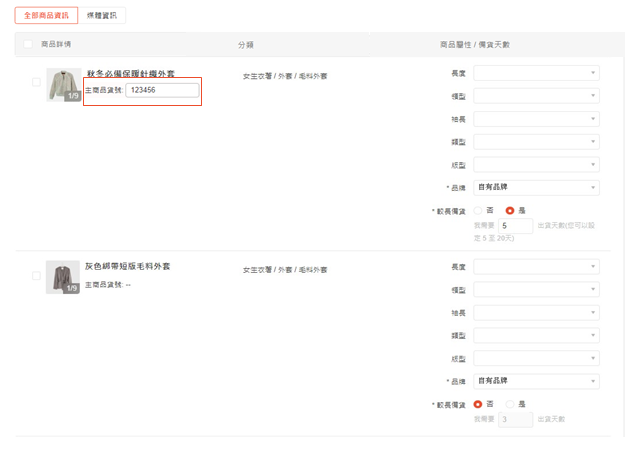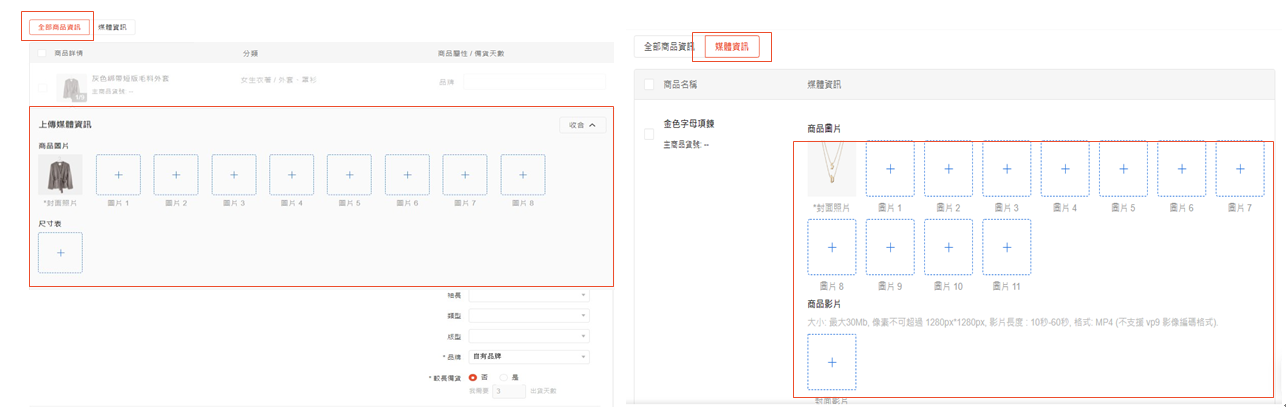Shopee大量更新功能详细步骤——上传商品数据档和更新商品属性
Shopee大量更新功能(2)
7.编辑商品信息-备货天数
编辑您欲修改的字段
绿色为可以修改的字段,为备货天数
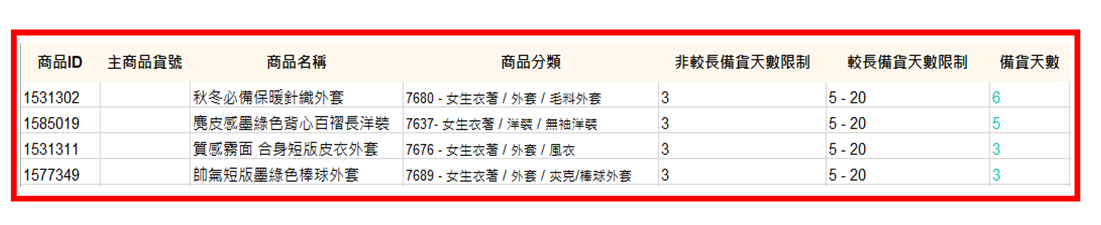
8.编辑商品信息-媒体信息
编辑您欲修改的字段
绿色为可以修改的字段,为主商品图片及其余商品图片
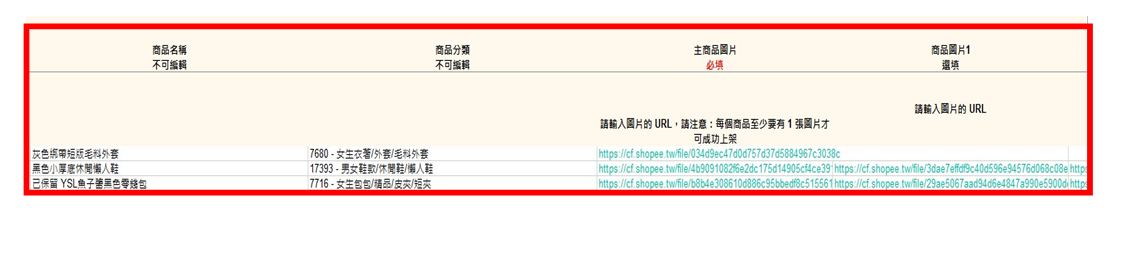 9.上传商品数据档
9.上传商品数据档
选择您的商品数据档来上传商品,您也可以直接将Excel档拖曳到杠杠内来上传。
※提醒您:上传一次只能上传1000笔商品信息
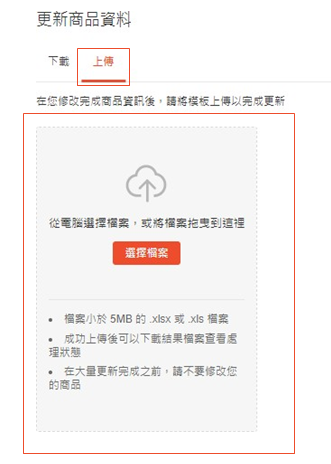
10.查看已上传商品数据档纪录
可以于此纪录区查看过去30天内您所上传的所有商品数据档
•若操作字段出现「下载」,表示更新失败,您可以点选下载并于档案内查看上传失败原因
•若更新成功,会显示「完成」
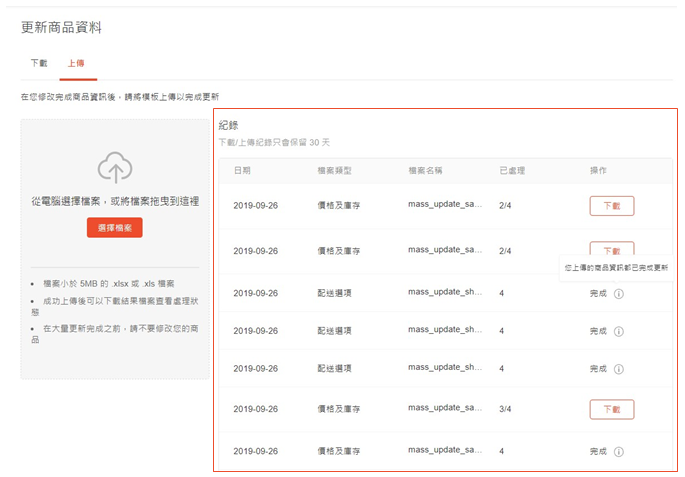
11-1更新商品属性-分类/备货天数
于我的商品>批次工具点选并进入更新商品属性页面,您可以选择个别或全部商品
1)编辑商品分类
2)编辑备货天数
编辑完成后按储存即可完成更新。
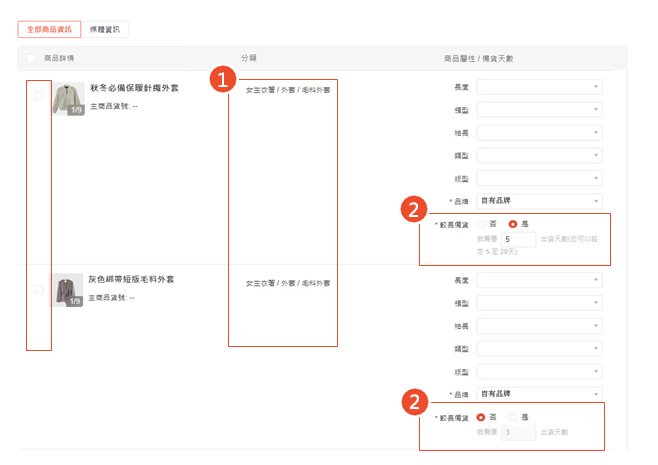
11-2.更新商品属性-主商品货号
您可以于全部商品信息页面内编辑主商品货号
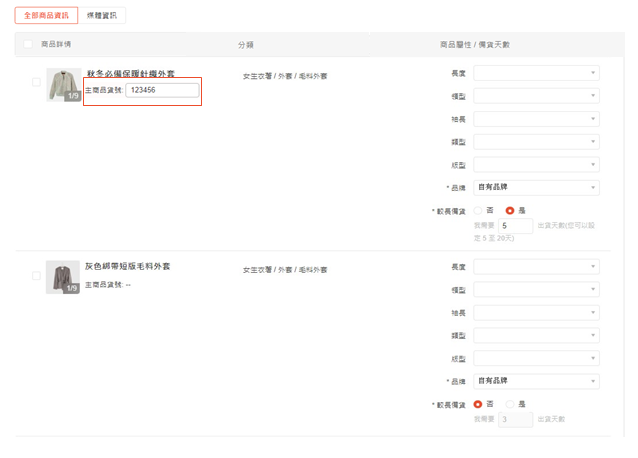
11-3.更新商品属性-编辑商品图片
于全部商品信息页面内点选主商品图片即可展开上传媒体信息字段,您可以于此编辑商品图片以及上传商品视频
于媒体信息页面会显示所有商品的媒体信息,您可以于此编辑商品图片以及上传商品视频
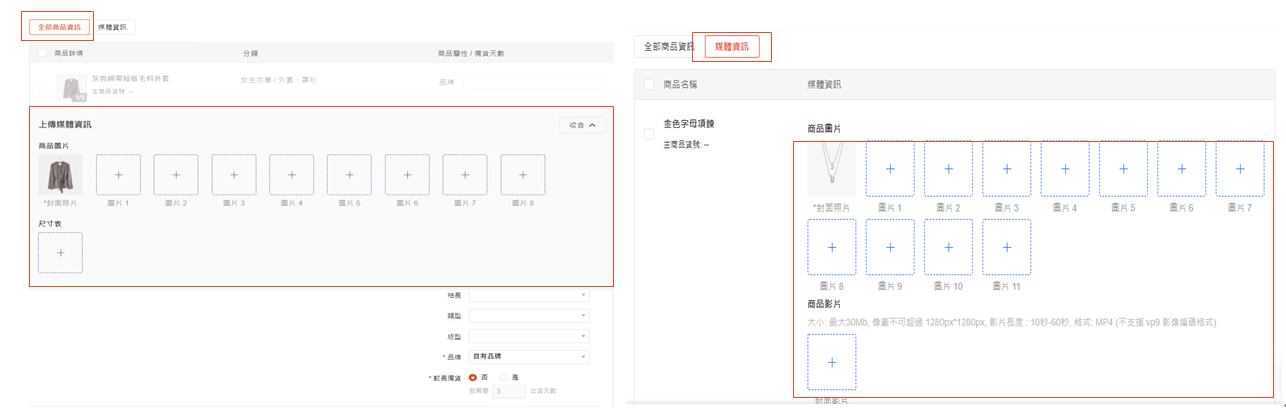
shopee官网原文详情:
7. 編輯商品資訊-備貨天數
編輯您欲修改的欄位
綠色為可以修改的欄位,為備貨天數
8. 編輯商品資訊-媒體資訊
編輯您欲修改的欄位
綠色為可以修改的欄位,為主商品圖片及其餘商品圖片
9. 上傳商品資料檔
選擇您的商品資料檔來上傳商品,您也可以直接將Excel檔拖曳到框框內來上傳。
※提醒您:上傳一次只能上傳1000筆商品資訊
10. 查看已上傳商品資料檔紀錄
可以於此紀錄區查看過去30天內您所上傳的所有商品資料檔
若操作欄位出現「下載」,表示更新失敗,您可以點選下載並於檔案內查看上傳失敗原因
若更新成功,會顯示「完成」
11-1更新商品屬性-分類/備貨天數
於我的商品>批次工具點選並進入更新商品屬性頁面,您可以選擇個別或全部商品
1)編輯商品分類
2)編輯備貨天數
編輯完成後按儲存即可完成更新。
11-2. 更新商品屬性-主商品貨號
您可以於全部商品資訊頁面內編輯主商品貨號
11-3. 更新商品屬性-編輯商品圖片
於全部商品資訊頁面內點選主商品圖片即可展開上傳媒體資訊欄位,您可以於此編輯商品圖片以及上傳商品影片
於媒體資訊頁面會顯示所有商品的媒體資訊,您可以於此編輯商品圖片以及上傳商品影片
文章来源:shopee官方网站
上一篇:Shopee如何查找蓝海词
下一篇:shopee虾皮大量上传步骤说明